Kendo UI 移动应用开发简介
下面三点为构成 Kendo 移动应用的几个组成部分:
- Application: Kendo 移动应用的主应用类,用来管理应用部分部分之间切换,应用页面历史,加载 View 以及其它一些重要的移动应用相关的任务。
- Layout: 定义移动应用 UI 的布局,类似于 Web 应用的 MasterPage,主要可以用来定义不同 View 之间一些公用的部分,比如菜单。
- Views: 移动应用的每个页面,每个应用包含一个或多个页面。
Layouts 和 View 使用 HTML 来定义,而 Application 为 JavaScript。 下面的步骤给出了编写 Kendo UI 移动应用的基本步骤。
第一步: 创建 HTML 页面
Kendo UI 移动应用可以使用简单的 HTML 页面来创建,这里我们创建一个简单的 index.html 如下:
<!DOCTYPE html> <html> <head> <title>My App</title> <!--TODO: Add CSS links--> </head> <body> <!--TODO: Add JavaScript referneces--> </body> </html>
第二步:添加 Kendo UI Mobile 的引用
添加 Kendu UI Mobile CSS 和 Javascript 的引用。
<!DOCTYPE html> <html> <head> <title>My App</title> <link href="css/kendo.mobile.all.min.css" rel="stylesheet" /> </head> <body> <script src="/attachments/image/wk/kendouidevelopmenttutorial/jquery.min.js"></script> <script src="/attachments/image/wk/kendouidevelopmenttutorial/kendo.all.min.js"></script> </body> </html>
第三步:定义应用布局文件
Layout 为应用 UI 的模板,应用所有的 View 的内容都使用模板来显示,一个 Layout 可以包含任意的内容,通常它包含有标题头和任务栏。比如下面的 Layout:
<!DOCTYPE html> <html> <head> <title>My App</title> <link href="css/kendo.mobile.all.min.css" rel="stylesheet" /> </head> <body> <section data-role="layout" data-id="default"> <header data-role="header"> <div data-role="navbar">My App</div> </header> <!--View content will render here--> <footer data-role="footer"> <div data-role="tabstrip"> <a href="#home">Home</a> </div> </footer> </section> <script src="/attachments/image/wk/kendouidevelopmenttutorial/jquery.min.js"></script> <script src="/attachments/image/wk/kendouidevelopmenttutorial/kendo.all.min.js"></script> </body> </html>
代码中使用 data-role 属性,这个属性用来建立 HTML 和 Kendo UImobile 库之间的联系。因此
<section data-role="layout" data-id="default">
在应用初始化时,这部分定义将转换为 Layout 定义。 data-id 为该 Layout 的 id,后面定义的 view 可以通过这个 id 来引用某个 layout.最后,为完整起见,这段代码还使用了 NavBar 和 TabStrip 两个用在移动应用中的 UI 组件。
第四步:构造 View
创建好 Layout 之后,应用至少要创建一个 View 用来显示,大部分应用包含有多个 View,这里我们创建一个简单的 View 如下:
<!DOCTYPE html> <html> <head> <title>My App</title> <link href="css/kendo.mobile.all.min.css" rel="stylesheet" /> </head> <body> <div id="home" data-role="view" data-layout="default"> Hello Mobile World! </div> <section data-role="layout" data-id="default"> <header data-role="header"> <div data-role="navbar">My App</div> </header> <!--View content will render here--> <footer data-role="footer"> <div data-role="tabstrip"> <a href="#home">Home</a> </div> </footer> </section> <script src="/attachments/image/wk/kendouidevelopmenttutorial/jquery.min.js"></script> <script src="/attachments/image/wk/kendouidevelopmenttutorial/kendo.all.min.js"></script> </body> </html>
View 定义使用 data-role 属性“view”, data-layout 定义使用那个 layout.
第五步:初始化移动应用
前面定义了一些 HTML 元素,还没有使用任何 JavaScript,使用下面一行代码,可以使得前面定义的 HTML 变得和本地应用类似:
<script> var app = new kendo.mobile.Application(); </script>
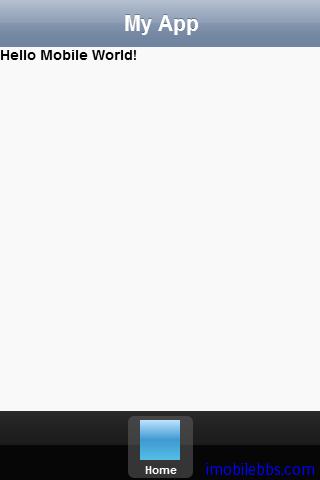
样一个简单的移动应用就出现了,Kendo UI 缺省情况下使用 iOS 界面(如上图),在手机上运行会根据手机平台的不同选择合适的界面风格,你也可以通过指定平台类型,比如:
<script> var app = new kendo.mobile.Application(document.body, { platform:'android' }); </script>
来测试你的应用在不同平台上显示,也可以根据平台的不同,对应用做些调整,比如:
<div data-role="layout" data-id="foo" data-platform="ios"> <div data-role="header">iOS App</div> </div> <div data-role="layout" data-id="foo" data-platform="android"> <div data-role="header">Android App</div> </div>
注意的是 data-platform 属性目前只支持在 layout 中使用。